前回の章で、
Google Adsenseの広告コードは取得できたと思います。
ですので今回は、
あなたのブログへ
アドセンス広告コードを設置していきましょう。
改めてお伝えしますが、広告コードを設置する場所は、
記事の上下と
サイドバーです。
では以下を読み進めてください^^
◆So-netブログ記事上下へのアドセンス設置
はじめに、So-netブログを開いて、
「
デザイン」→「
レイアウト」→「
記事」の順にクリックしてください。
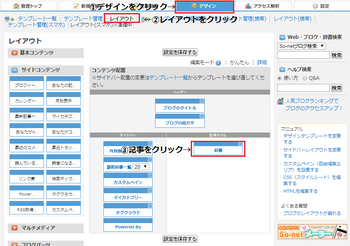
このような画面が出てきたら、
右上にある「
コンテンツHTML編集」をクリックします。
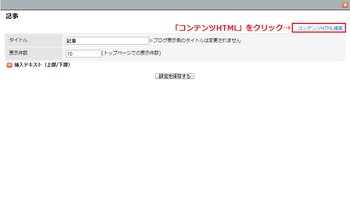
以下のような、
上級者向けと表示された編集画面が出てきましたでしょうか^^
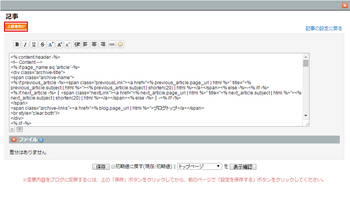
ではこの編集画面で、
「
articles-body」と書かれた箇所を探します。
上から手探りで探していくのは大変ですし、時間のムダですね^^(笑)
ですので、簡単に探す方法としては、
キーボードの「
Ctrl キー」+「
F キー」(MAC は 「command キー」+「F キー」)
を同じに押してみます。
そうすると、画面の右上に「検索窓」が表示されます。

表示された検索窓に、
上で指定した「
articles-body」と打ち込みましょう。
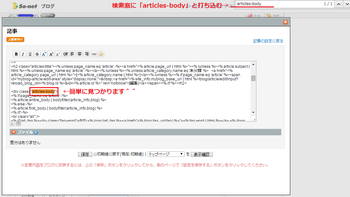
そうすると簡単に見つかります^^
ここから少し目が疲れるかもしれません(;´Д`)
でも大事な作業なので、がんばってくださいね!
「articles-body」と書かれた箇所を目印にして、
Enter キーで3行空白をあけます。(下の画像を参照してください)
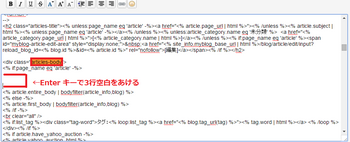
空白をあけた箇所に、
スポンサードリンク<br />
<br /><br /><hr><br />
という文字を追加してください。(下の画像を参照してください)
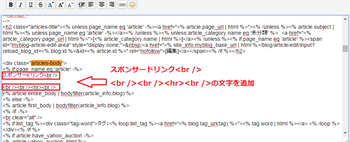
いま行っていただいた作業で、
記事の「上」にアドセンス広告コードを設置する準備ができました。
続いては、
記事の「下」にアドセンス広告コードを設置しましょう。
先ほどと同じように、
「
articles-body」の文字を目印にして、
以下の画像を参照に、
Enter キーで3行空白をあけます。
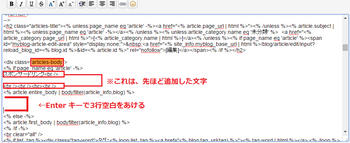
そして空白をあけた箇所に、
<br /><br /><hr>スポンサードリンク<br />
<br /><br />
という文字を追加しましょう。(下の画像を参照してください)
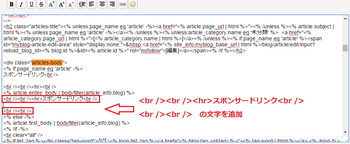
いま行っていただいた作業で、
記事の「下」にアドセンス広告コードを設置する準備ができました。
ではいよいよ、
あなたのアドセンス広告コードを設置していきましょう^^
①・②と書かれた部分に、
まず、
アドセンスコード(300×250(レクタングル中))を
貼り付けましょう。
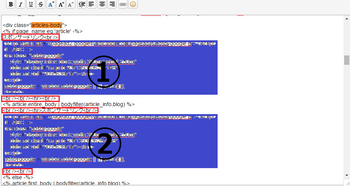
いや~目が疲れますね^^(笑)
もう少しで終わるのでがんばってくださいね!
貼り付けができたら、
必ず画面下の「
保存」をクッリクして、
右上の「
記事の設定に戻る」をクリックしましょう。
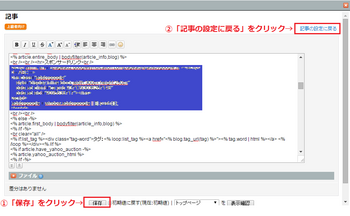
「
設定を保存する」をクリックして、
右上にある「
×」をクリックし画面を閉じましょう。
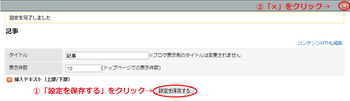
最後にレイアウト編集画面の
「
設定を保存する」(※四角で囲ってある箇所のどちらでもOK)をクリック。
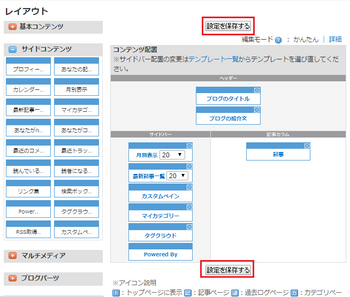
以上でブログ記事上下へのアドセンスコード設置が完了です。
◆So-netブログサイドバーへのアドセンス設置
では次に
サイドバーへアドセンスコード設置していきましょう。
「
デザイン」→「
レイアウト」
→サイドバーにある「
カスタムペイン」の順番にクリックしましょう。
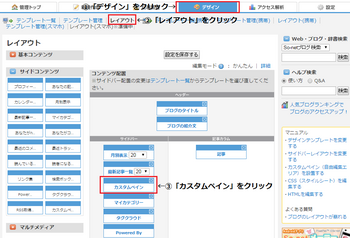 ※「カスタムペイン」は最初の設定で、
サイドコンテンツからサイドバーへドロップ&ドラッグして追加したものです。
※「カスタムペイン」は最初の設定で、
サイドコンテンツからサイドバーへドロップ&ドラッグして追加したものです。
この画面になったら、
アドセンスコード(160×600(ワイドスカイスクレイパー))
を貼り付けましょう(次の画像を参照してください)
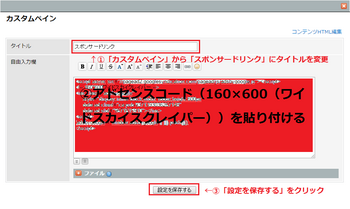
①タイトルは最初カスタムペインとなっていますので、
「
スポンサードリンク」に変更してください。
②この箇所に、
アドセンスコード(
160×600(ワイドスカイスクレイパー))を貼り付けましょう。
③最後に「
設定を保存する」をクリック。
「
設定を保存する」をクリックした後に、
右上の「
×」をクリックして画面を閉じましょう。
そして最後に必ずレイアウト編集画面の
「
設定を保存する」をクリックしてくださいね(四角で囲ってある箇所どちらでもOK)
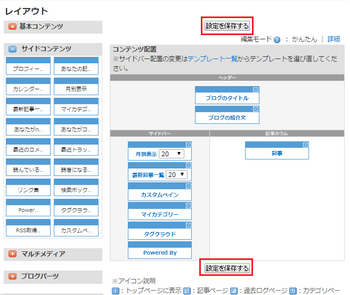
これでブログのサイドバーへの
アドセンス広告コードの設置が完了となりました^^
おつかれさまでした^^
これでアドセンス広告コードの設置完了です!
まだこの時点では、
2次審査中なので、
広告は表示されません。
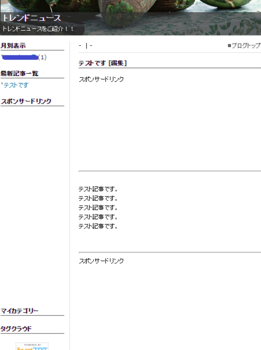
2次審査が完了すると、
以下のように広告が表示されるようになります。
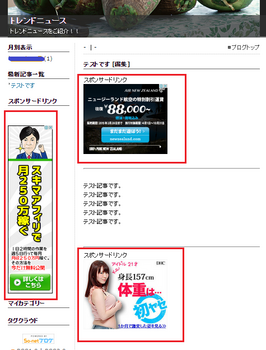
以前にもお伝えしたように、
広告が表示されるまで、
早くて数日、遅くて数週間となります。
※場合によってはもっと早くなる。
ですので、
この間も記事を更新することが大事です。
最初は審査用のために、
日記記事を書いていただきましたが、
次回からは、
実際に
トレンドキーワードを探し記事を書く作業に移ります。
念のため再度お伝えしますが、
アドセンスの2次審査が完了し、広告が表示されるまでは、
画像や動画、外部へのリンクは貼らないでください。(審査通過後はOKです)
広告が実際に表示されたら、
かなりテンションがあがります^^(体験談)
ですので、しばらくの間待ちましょうね。
では次回から、
トレンドキーワードの探し方から記事の書き方までを解説していきますので、
しっかり見てくださいね^^
トレンドキーワードの探し方(Googleトレンド編)
【お知らせ】
完全無料でアフィリエイトを1から学んでみませんか?
入塾費料ゼロ、月額料ゼロ、更新料ゼロ
お金は要りません!詳細は以下をクリック!
【PC用】
紹介するだけ!?本当に稼げる魔法のPDF
【モバイル用】
紹介するだけ!?本当に稼げる魔法のPDF
nice!(3)
コメント(0)
トラックバック(0)
共通テーマ:blog
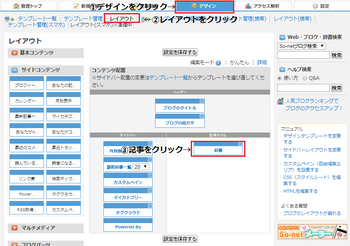
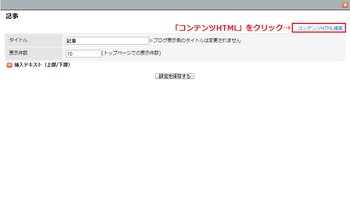
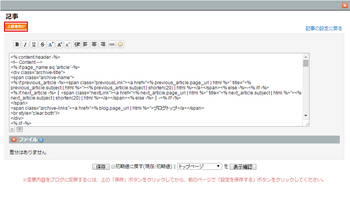

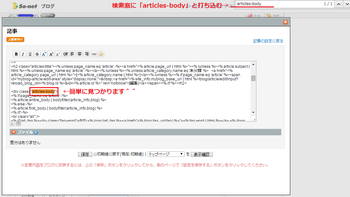
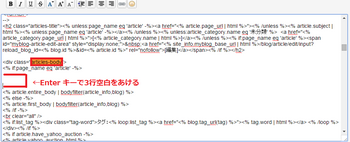
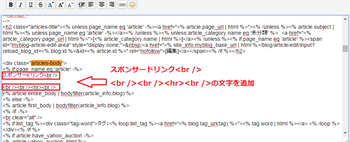
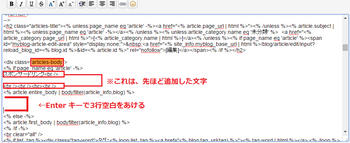
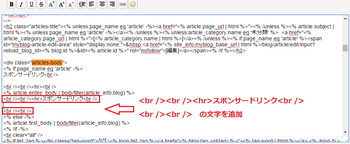
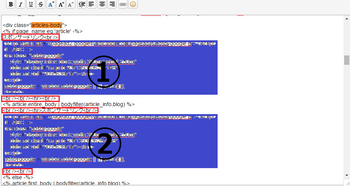
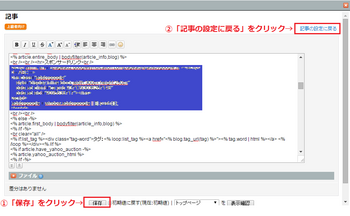
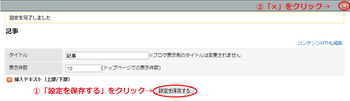
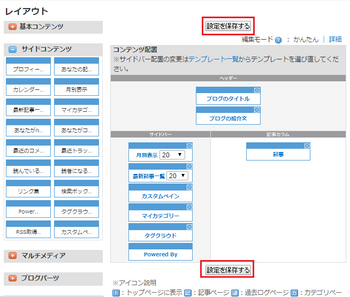
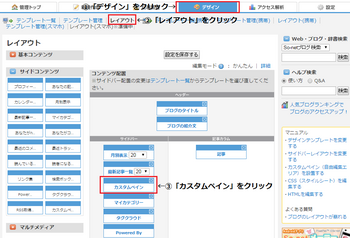
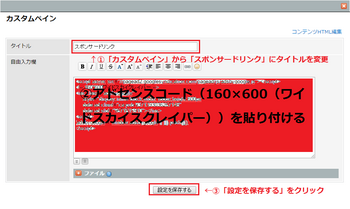
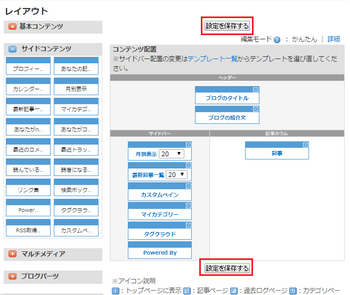
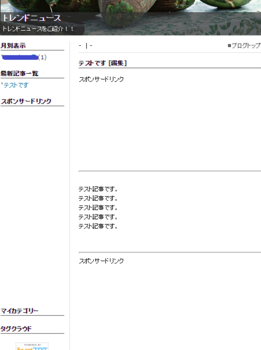
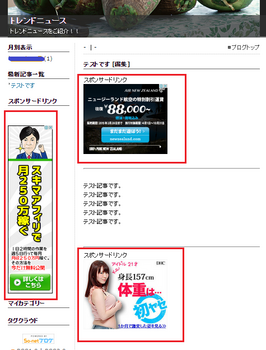
コメント 0